文章目录
背景
在写代码的过程中,经常需要比较两个代码文件的内容差异,很多人会想到下载一个文件比较工具来比较,其实idea就有比较的功能,而且非常方便,下面就来介绍下如何使用。
步骤1
新建两个文件CompareFile1.java,CompareFile2.java
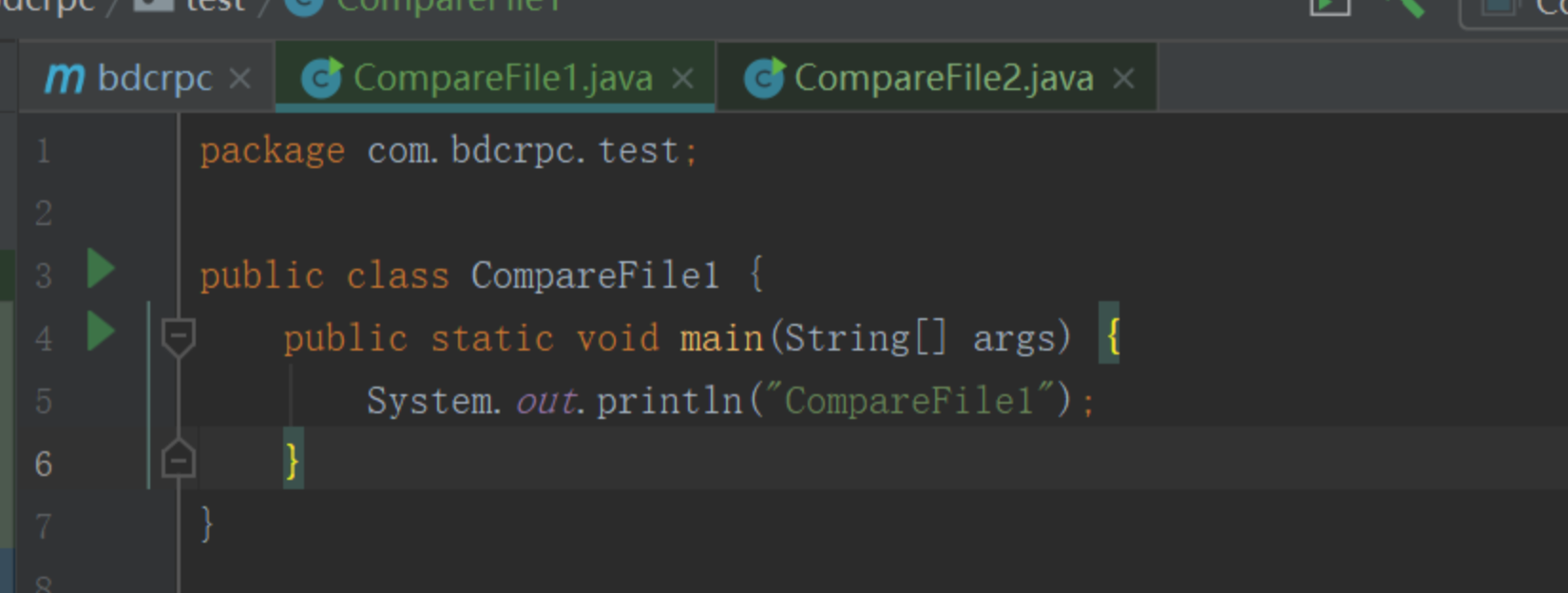
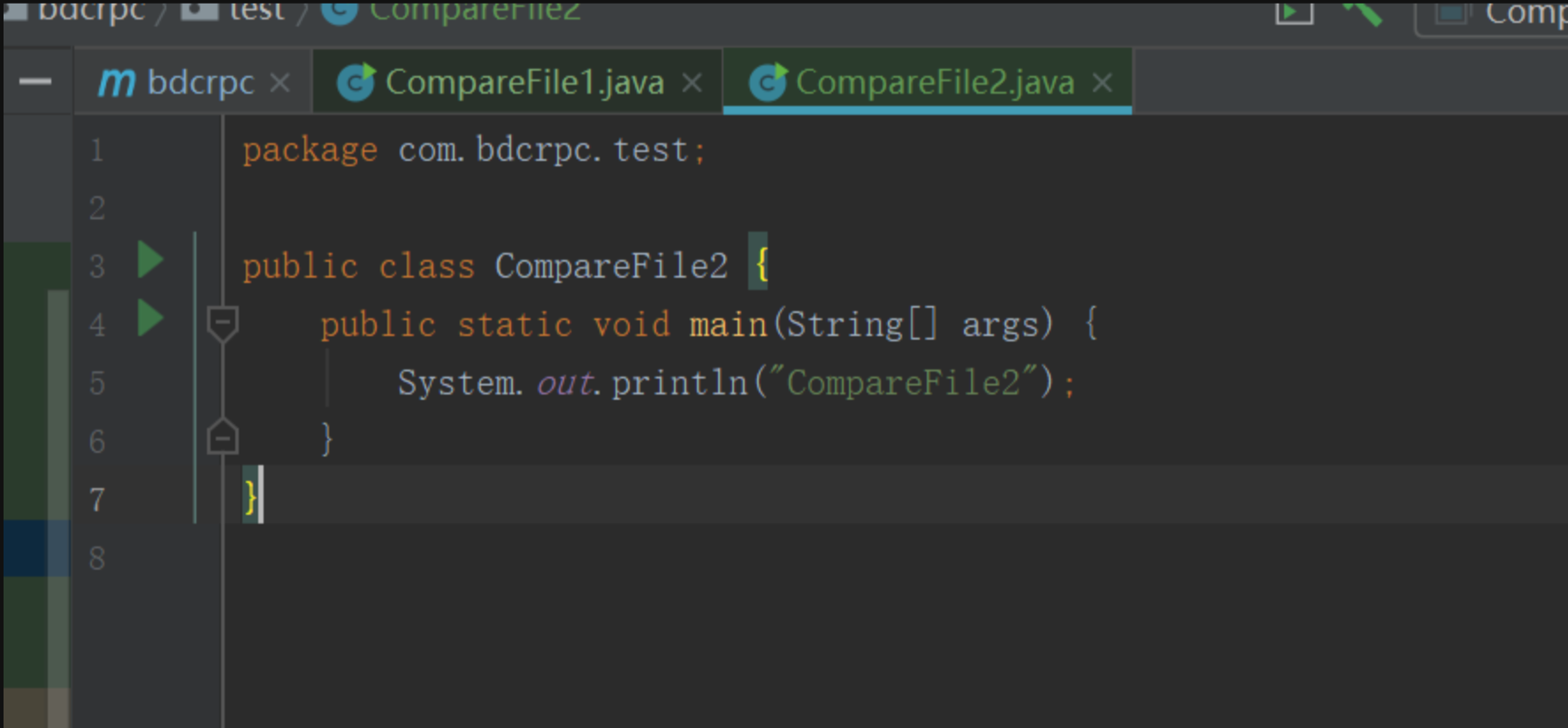
步骤2
同时选择刚刚新建的两个文件(选中一个文件,按住ctrl键不放,再选中另一个文件),右击选择compare files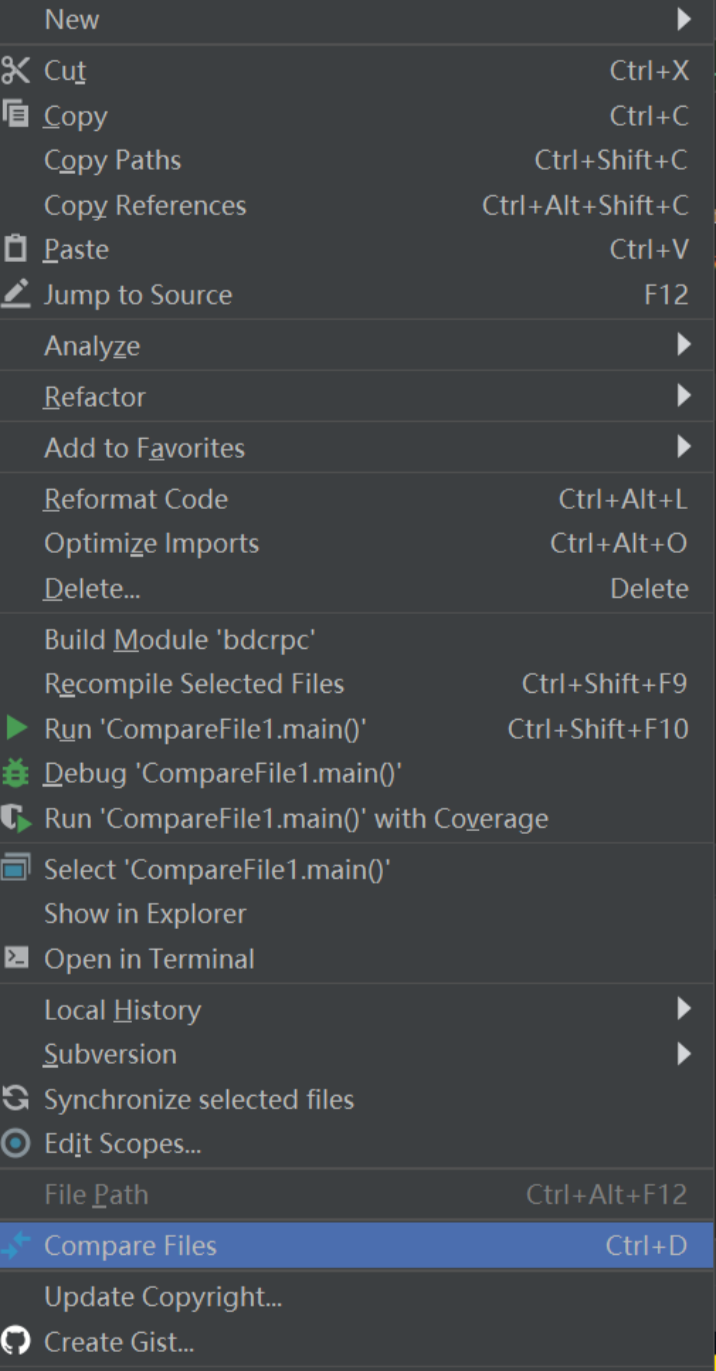
对比
从比较结果的对话框中,可以清楚的看出两个文件的差异,同时也可以对文件做编辑修改
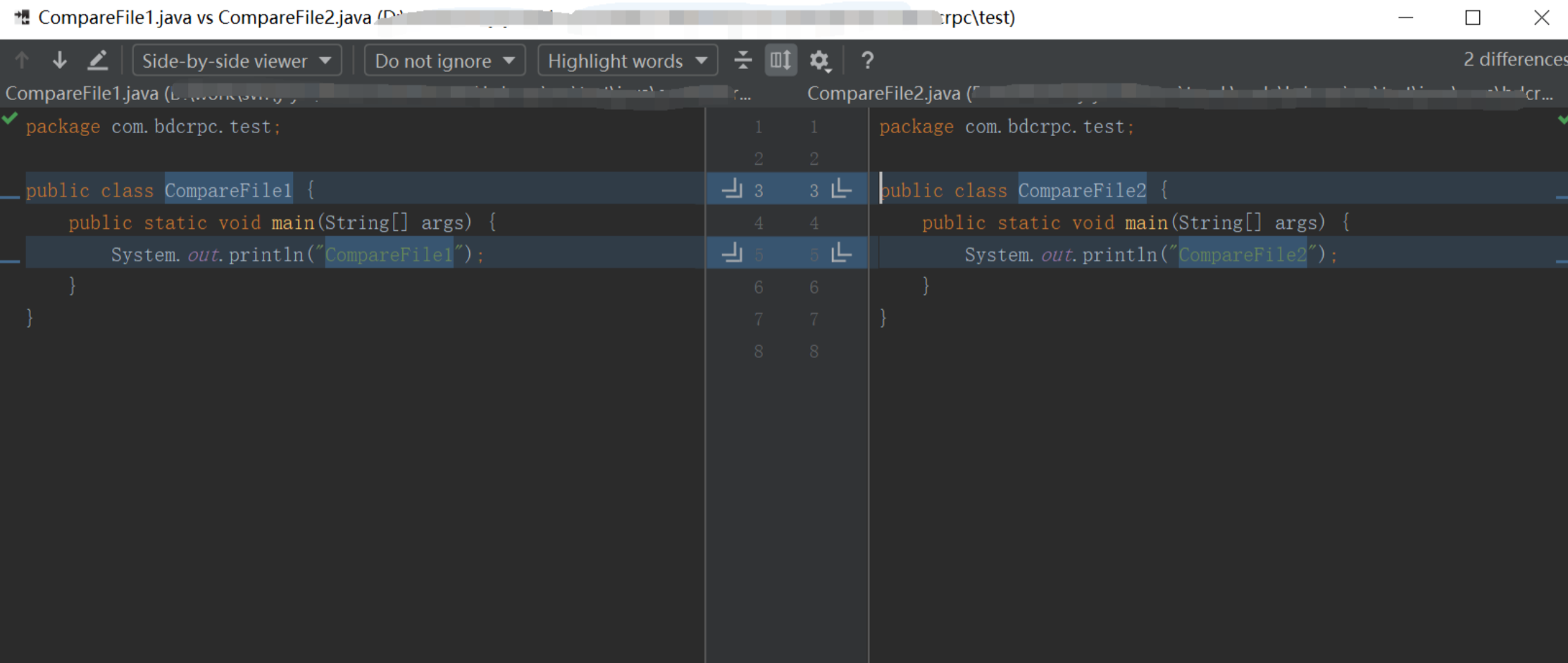
有时候比较的两个文件中,只要空格不一样,文字内容一样,也会出现差异的标注显示。
在有文字差异和空格差异同时存在的情况下,会影响视线。这个时候,可以选择过滤空格或者忽略空格
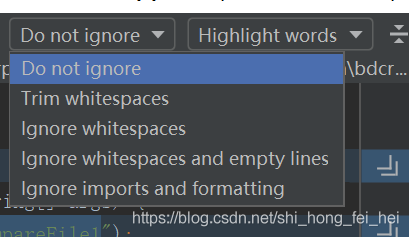
还可以切换成混合的比较视图
选择Unified viewer,效果如下图所示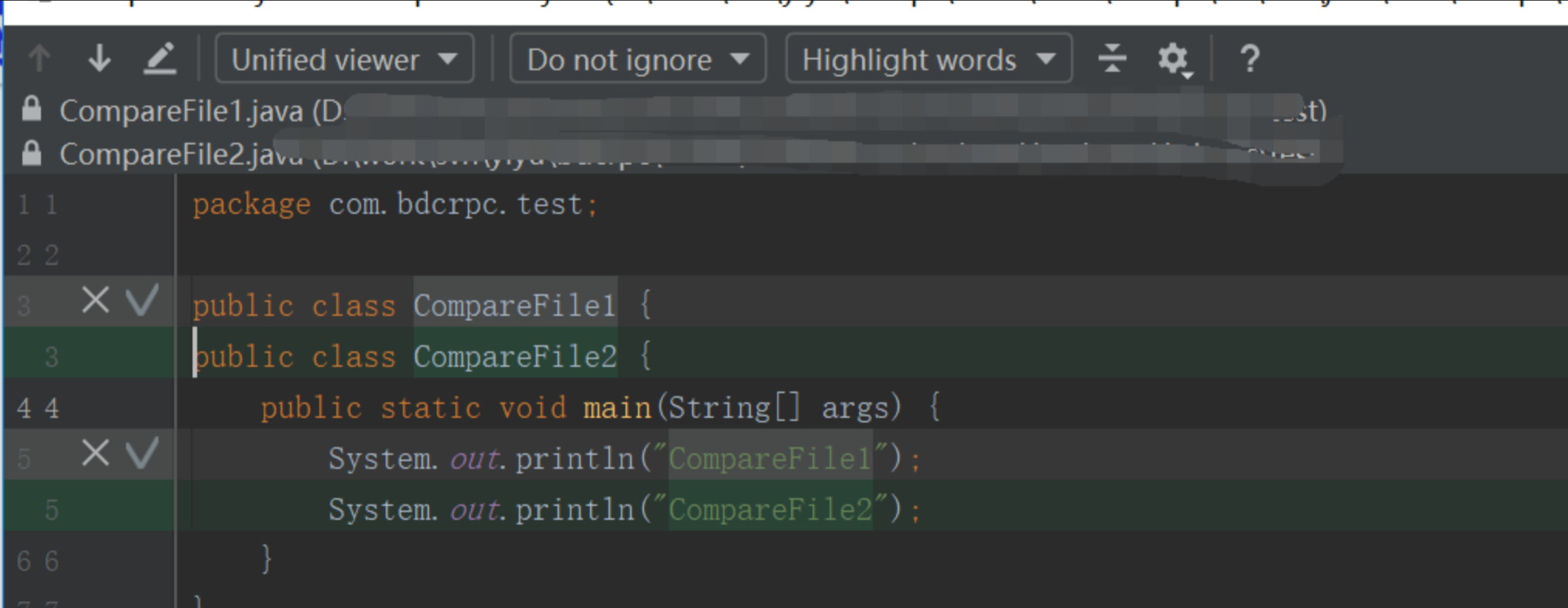
还有一种情况,我们可以直接与粘贴板里的内容来比较
这样就可以先复制一段文本内容,然后右击需要比较的文件内容,选择compare with clipboard,比较效果与两个文件之间比较差不多(这种用法比较常用)
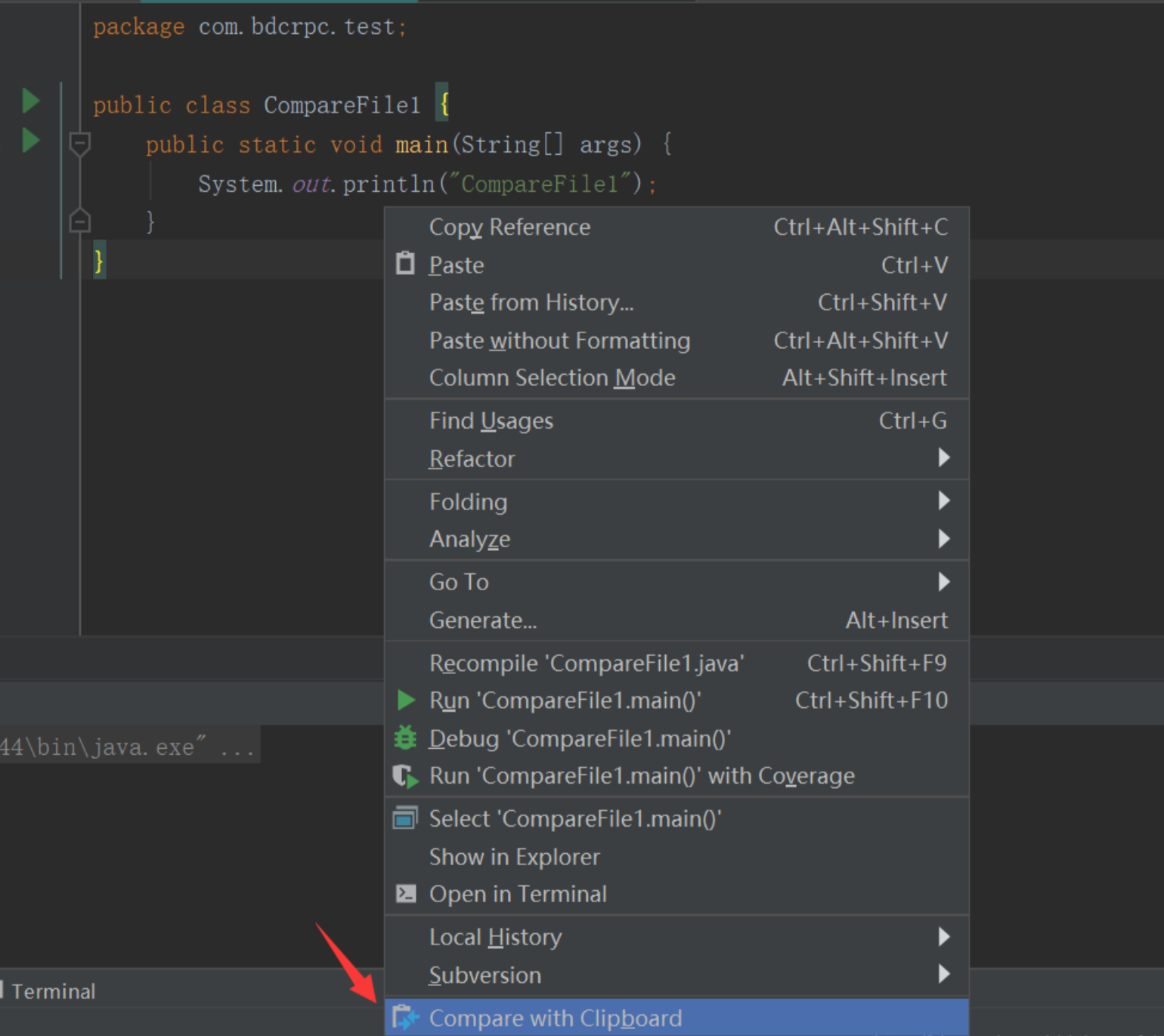
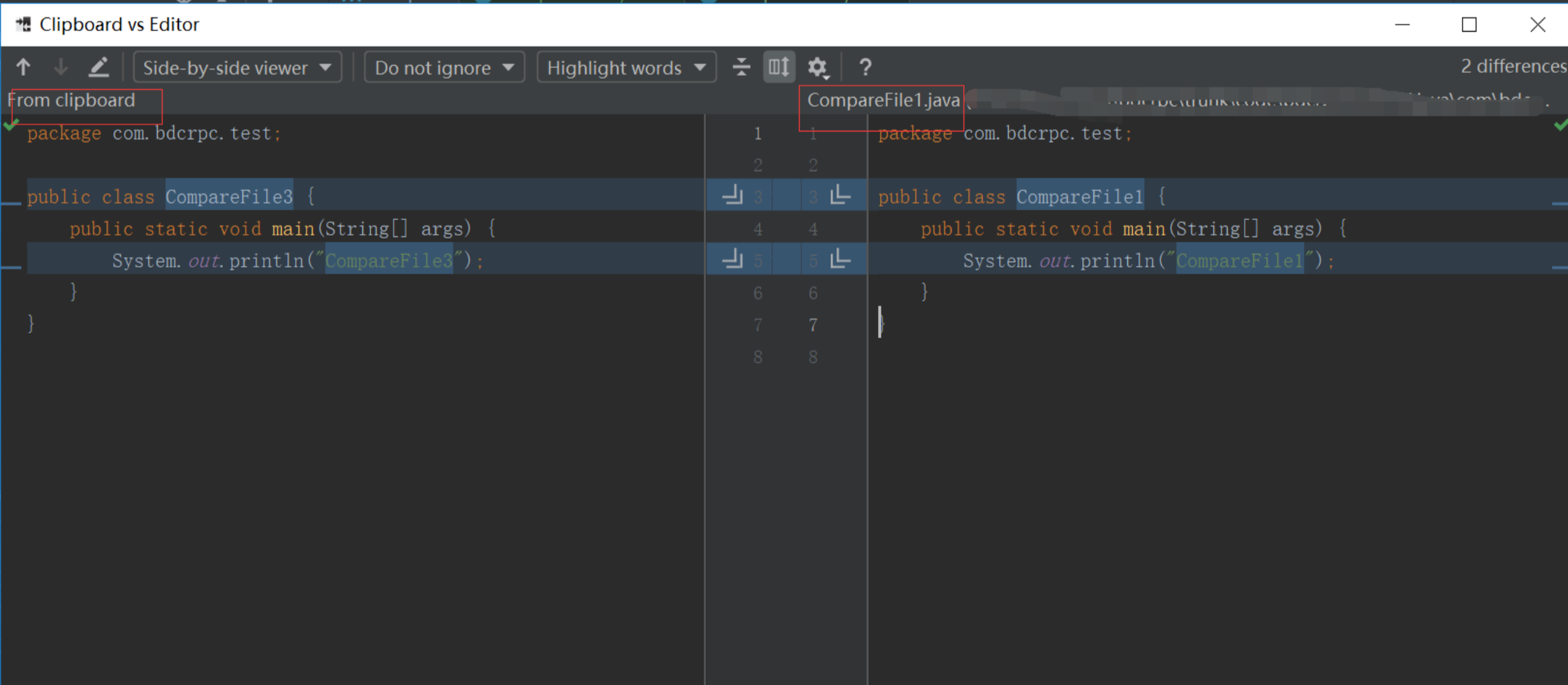
总结
这节总结了“IDEA 强大的文件对比功能”,希望能对大家有所帮助。
版权归原作者 逆流°只是风景-bjhxcc 所有, 如有侵权,请联系我们删除。